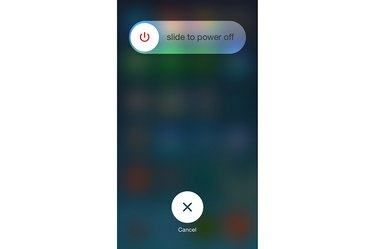
Trykk på "Avbryt" for å gå ut av avslutningsskjermen uten å slå av.
Bildekreditt: Bilde med tillatelse fra Apple
Ved normal bruk slås ikke iPhone av. Når du trykker på "Sleep/Wake"-knappen eller lar telefonen være i fred i noen minutter, lukkes skjermen av, men selve systemet forblir aktivt, og holder appene i gang, musikken spilles og alarmene dine sett. For å slå en iPhone av og på igjen, må du holde nede "Sleep/Wake" i stedet for å trykke raskt på den.
Trinn 1
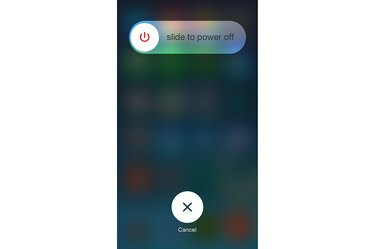
Sveip for å slå av.
Bildekreditt: Bilde med tillatelse fra Apple
Trykk og hold "Sleep/Wake"-knappen på iPhone i tre sekunder for å vise strømavbryteren. Sveip glidebryteren fra venstre til høyre for å slå av.
Dagens video
Steg 2
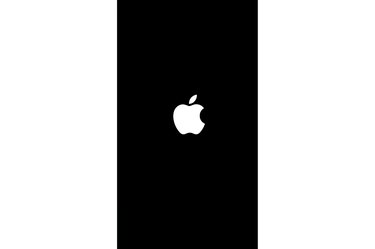
Slå på telefonen.
Bildekreditt: Bilde med tillatelse fra Apple
Vent til bakgrunnsbelysningen på telefonen din slår seg av – du kan se en svart skjerm som lyser i flere sekunder på forhånd – og trykk deretter og hold inne "Sleep/Wake" igjen til Apple-logoen vises.
Trinn 3
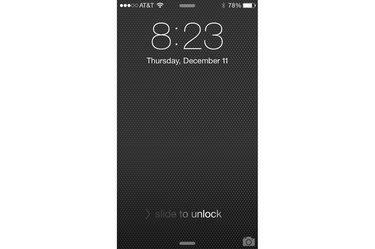
Lås opp telefonen.
Bildekreditt: Bilde med tillatelse fra Apple
Sveip fra venstre til høyre for å låse opp iPhone.
Trinn 4
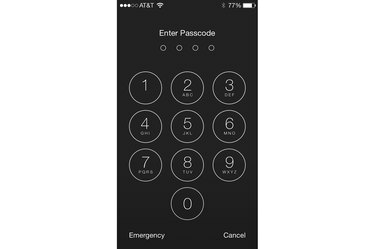
Skriv inn passordet ditt.
Bildekreditt: Bilde med tillatelse fra Apple
Skriv inn passordet ditt, hvis du har en, for å komme til startskjermen. Hvis du har en iPhone 5s eller nyere og konfigurerer Touch ID, kan du alternativt plassere tommelen på "Hjem"-knappen for å låse opp via fingeravtrykk. Selv om du stiller inn passordet ditt til å aktiveres etter flere timer uten bruk, må du skrive det inn første gang du låser opp telefonen etter omstart.
Tips
Hvis iPhone-en din fryser og ikke vil vise strømav-glidebryteren, tilbakestill den ved å holde både "Sleep/Wake" og "Hjem" i 10 sekunder. I stedet for å slå av, starter telefonen umiddelbart på nytt, og viser Apple-logoen.
Du kan slå av fra startskjermen eller i hvilken som helst app.
Hvis telefonen ikke slår seg på, kobler du den til i 20 minutter for å sikre at den har nok strøm før du prøver igjen. Hvis det fortsatt ikke fungerer, prøv å koble det til iTunes på datamaskinen. Om nødvendig vil iTunes be deg om å gjenopprette telefonens system.
Advarsel
I motsetning til å sette telefonen i dvale, vil hvis den slås av, føre til at den mister ulagrede data i apper. Lagre og lukk alle filer du jobber med før du slår av.



